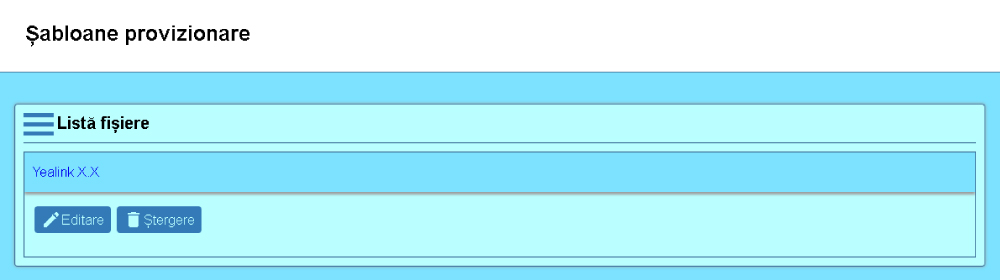Provizionare
Modulul permite managementul șabloanelor de provizionare utilizate pentru generarea de fișiere pentru configurarea aparatelor telefonice. Pagina se poate accesa din meniul aplicatiei, prin selectarea opțiunii Server și apoi a secțiunii Provizionare.
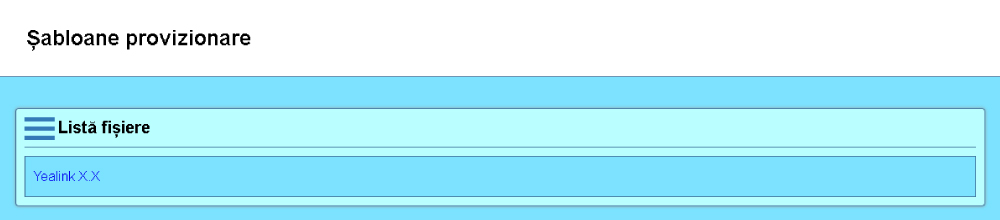
Interfața permite generarea unor șabloane care ulterior se pot utiliza atunci când un administrator dorește generarea unui fișier de provizionare pentru un utilizator (vezi tabul Provizionare din fișa unui utilizator). Șabloanele permit definirea de parametrii pe care Accolades îi poate actualiza, atunci când șablonul se aplică pe un utilizator.
Adăugare / Editare
Pentru a adăuga un șablon nou administratorul trebuie să apese butonul Adăugare din meniul containerului de fișiere.
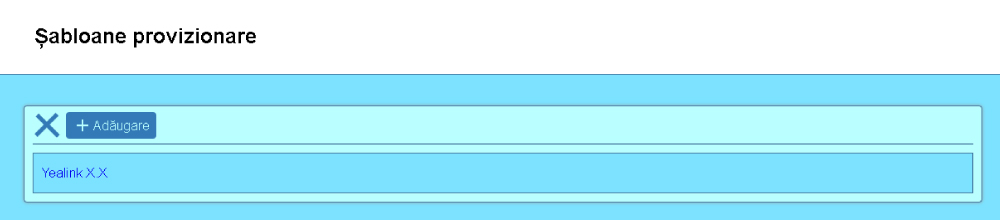
Pentru a edita un șablon existent, administratorul trebuie să apese pe butonul Editare afișat după selecția șablonului.
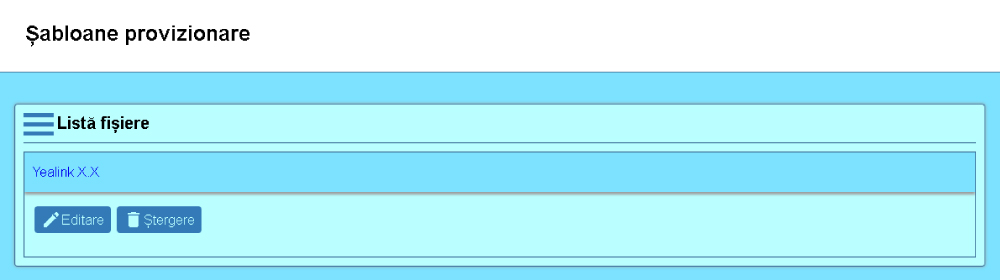
Interfața pentru editarea unui șablon este prezentată în imaginea următoare.
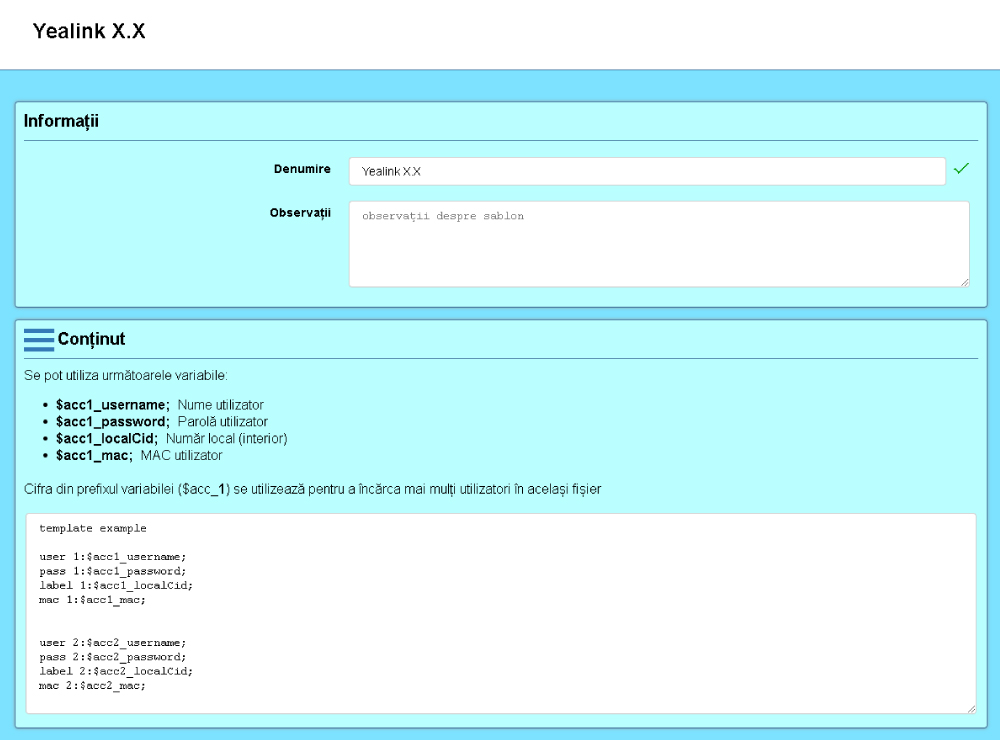
Interfața este împărțită în două secțiuni: informații despre șablon și conținutul șablonului.
Containerul cu informații permite definirea titlului pentru șablon și a unei scurte descrieri.
Pentru a se încărca un șablon dintr-un fișier existent, administratorul poate utiliza butonul Încarcă disponibil în meniul containerului "Conținut".
Conținutul șablonului se editează în secțiunea dedicată. În cadrul șablonului se pot defini următoarele variabile:
- $acc1_username;
- Username-ul utilizatorului;
- $acc1_password;
- Parola utilizatorului;
- $acc1_localCid;
- Numărul de interior alocat utilizator;
- $acc1_mac;
- Adresa MAC a utilizatorului.
Cifra din componența denumirii variabilei definește un set de parametrii. Un
sablon poate conține mai multe seturi de parametrii. De exemplu, dacă se realizează
un sablon pentru un aparat telefonic cu 3 linii, atunci șablonul va conține
3 seturi de parametrii: $acc1_###, $acc2_###,
$acc3_###. Atunci când se generează fișierele de provizionare,
administratorul poate selecta linia pentru fiecare utilizator.
Ștergere
Ștergerea unui șablon se realizează prin apăsarea butonului Ștergere disponibil după selecția unui element.